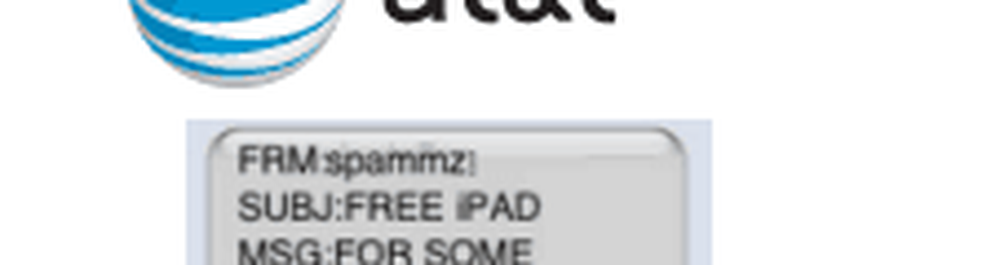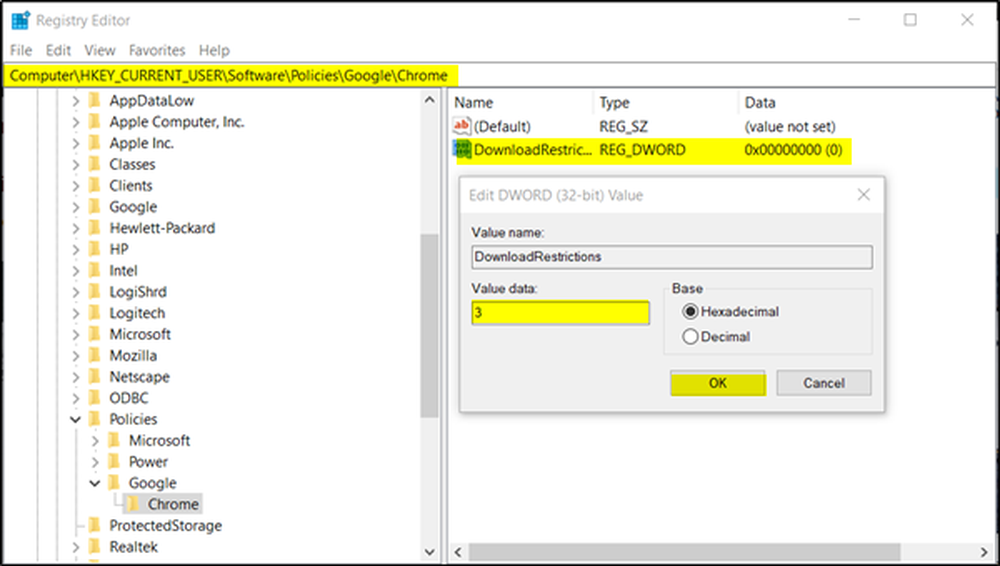Comment empêcher les gens de marquer votre visage sur Facebook Photos

 Si vous lisez mon blog depuis un certain temps, vous savez que la confidentialité est un bouton essentiel pour moi, en particulier en ce qui concerne la manière dont les sites de médias sociaux stockent, utilisent et partagent des données personnelles. Alors, quand un de mes groovyReaders a posé quelques questions sur Facebook, j'ai décidé qu'il était temps de commencer à écrire plus de groovyPost sur comment améliorer un peu la vie privée sur Facebook.
Si vous lisez mon blog depuis un certain temps, vous savez que la confidentialité est un bouton essentiel pour moi, en particulier en ce qui concerne la manière dont les sites de médias sociaux stockent, utilisent et partagent des données personnelles. Alors, quand un de mes groovyReaders a posé quelques questions sur Facebook, j'ai décidé qu'il était temps de commencer à écrire plus de groovyPost sur comment améliorer un peu la vie privée sur Facebook.Pour commencer, au début de la semaine, j’ai répondu à une question d’un groovyReader et expliqué comment empêcher les gens de poster sur votre mur facebook. Aujourd'hui, je vais répondre à la deuxième partie de sa question et passer en revue Comment empêcher les gens de vous marquer sur des photos. Ce sujet me tient à cœur car j'ai déjà parlé du marquage facial sur Google Picasa Web. Inutile de dire que je ne suis pas un fan pour des raisons évidentes de confidentialité. Maintenant que Facebook a introduit la reconnaissance et le marquage faciaux, si vous êtes un responsable de la protection de la vie privée comme moi, je vous suggère de suivre les étapes ci-dessous pour minimiser l'impact sur la vie privée si une personne commence à télécharger des photos de vous et de votre famille sur Facebook et commence à marquer vos visages..
Quelques points à connaître avant de commencer ce guide pratique groovyPost.
- Ce guide ne limite que qui pouvez voir votre nom dans Photos lorsque quelqu'un vous tague, car il n'est pas possible d'empêcher les gens de télécharger des photos de vous et de votre famille, puis de baliser votre visage avec votre nom. Pardon…
- Si vous souhaitez supprimer des photos de vous que vous n'avez pas téléchargées de Facebook, vous devez demander à la personne qui les a téléchargées de les supprimer. ou demander à Facebook de supprimer les photos. Je couvrirai ce sujet dans un futur groovyPost.
- Facebook a un autre ennuyeux fonctionnalité vous devriez lire à propos. Essentiellement, il analysera les visages des photos que vos amis téléchargent et suggérera votre nom si Facebook vous reconnaît. J'ai écrit un groovyPost qui explique comment désactiver les suggestions de marquage facial, alors jetez un coup d'œil car il ne s'agit que de quelques clics..
Comment empêcher les gens de marquer votre visage sur Facebook Photos et limiter le nombre de personnes qui peuvent les voir.
Étape 1
S'identifier à Facebook et Cliquez sur Comptes, paramètres de confidentialité

Étape 2
Cliquez sur Personnaliser les paramètres

Étape 3
Défiler vers le bas au Choses que les autres partagent section et Cliquez sur Modifier les paramètres

Étape 4
Cliquez sur Flèche vers le bas sur la case d'option (comme indiqué ci-dessous) et Cliquez sur modifier

Étape 5
Cliquez sur la Flèche vers le bas et Cliquez sur Seulement moi. Cliquez sur Enregistrer les paramètres (évidemment) pour tout sauvegarder.

C’est à peu près tout. Cependant, pendant que vous êtes ici, vous pouvez également faire quelques clics supplémentaires et désactiver la fonctionnalité de marquage facial de Facebook qui analyse les photos téléchargées par des amis et suggère votre nom si elle vous reconnaît. Cela ne prend que quelques minutes mais ça vaut le temps.